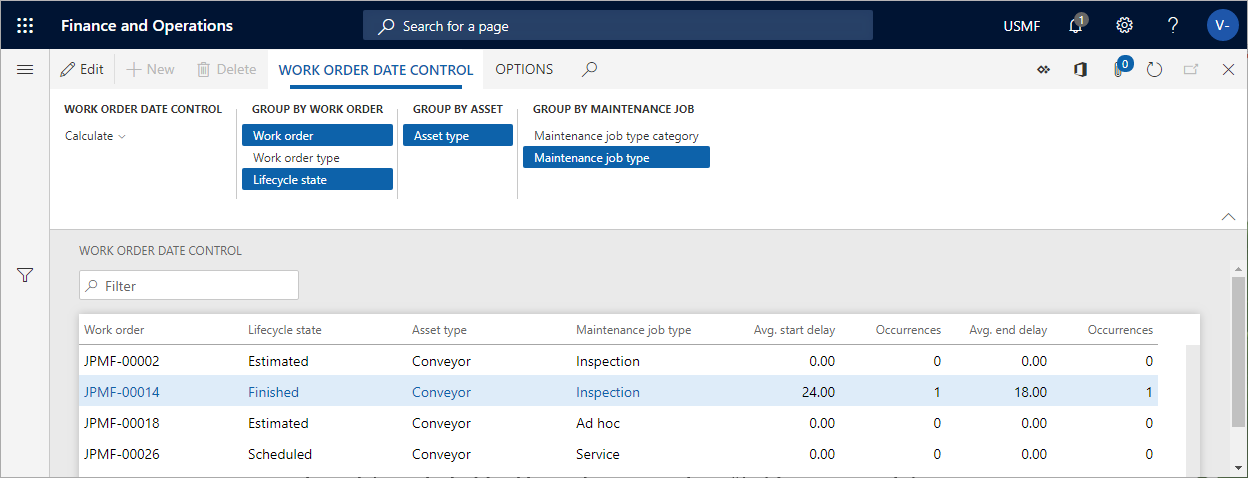Controllo dei costi e delle date
In Gestione cespiti, è possibile calcolare i costi per ottenere una panoramica dei costi effettivi comparati ai costi in budget in cespiti, unità funzionali e ordini di lavoro. I costi effettivi sono basati sulle transazioni registrate.
È inoltre possibile eseguire un calcolo delle date se si desidera confrontare le date di inizio e fine programmate alle date di inizio e di fine effettive negli ordini di lavoro.
Controllo dei costi per cespiti, unità funzionali e ordini di lavoro
I calcoli effettuati per cespiti, aree funzionali e ordini di lavoro sono quasi identici. L'unica differenza è che per i cespiti e le unità funzionali, è possibile includere cespiti secondari e ubicazioni secondarie nel calcolo. La data è quella di transazione alla quale la registrazione è stata registrata.
Fare clic su Gestione cespiti>Richieste di informazioni>Cespiti>Controllo costi cespiti o Controllo costi unità funzionali o Gestione cespiti>Richieste di informazioni>Ordini di lavoro>Controllo costi ordini di lavoro.
Nella finestra di dialogo Controllo costi cespiti / Controllo costi unità funzionali / Controllo costi ordini di lavoro, selezionare un intervallo di tempo da calcolare.
Se necessario, selezionare un set di dimensioni finanziarie da includere nel calcolo.
Impostare l'interruttore Ignora lo zero su "Sì" se non si desidera visualizzare i risultati con un costo zero.
È possibile utilizzare il campo Livello per indicare il livello di dettagli delle righe del controllo dei costi in relazione alle unità funzionali.
Ad esempio, se si inserisce "1" nel campo e si ha una gerarchia di unità funzionali multilivello, tutte le righe di controllo dei costi di un'unità funzionale verranno visualizzate nel livello principale, quindi le ore in una riga possono essere aggiunte dalle unità funzionali situate a un livello inferiore.
Se si inserisce "0" nel campo Livello, verrà visualizzato un risultato dettagliato che mostra tutte le righe del controllo dei costi in tutti i livelli di unità funzionali a cui sono correlate.
Impostare l'interruttore Mostra costo impegnato aperto su "Sì" se si desidera includere quella colonna nel calcolo.
Impostare l'interruttore Includere cespiti secondari su "Sì" per visualizzare i costi correlati ai cespiti secondari come righe separate.
Se si desidera limitare la ricerca, è possibile selezionare specifici cespiti/unità funzionali/ordini di lavoro nella Scheda dettaglio Record da includere.
Fare clic su OK per avviare il calcolo.
Nella figura seguente viene illustrato un esempio della finestra di dialogo Controllo costi cespiti.
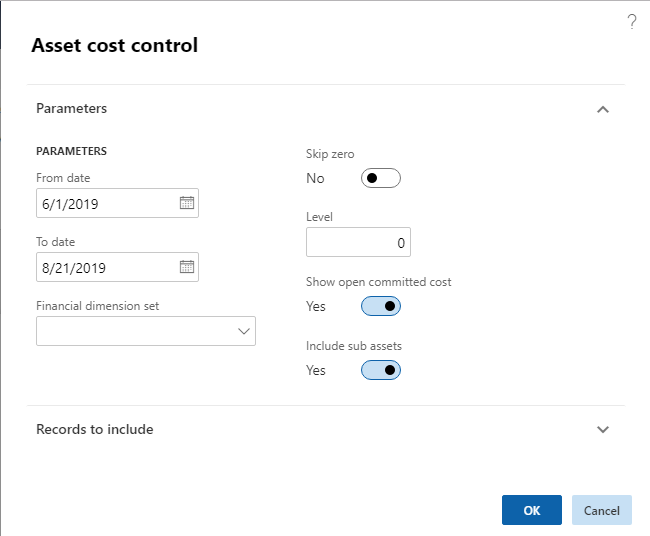
Nella pagina Controllo costi cespiti, fare clic sul pulsante Raggruppa per per visualizzare il livello di dettagli necessario per il calcolo. I pulsanti Raggruppa per selezionati sono evidenziati. Fare clic su un pulsante per attivarlo o disattivarlo.
Esempio di risultati del calcolo in Controllo costi cespiti
Nella schermata seguente viene illustrato un esempio di risultati di calcolo in Controllo costi cespiti.
- Nel campo Budget originale sono visualizzati i costi in budget della previsione dell'ordine di lavoro.
- Il campo Costo impegnato mostra l'importo totale delle spese che una persona giuridica si è impegnata a pagare.
- Nel campo Costo impegnato aperto sono visualizzati gli impegni per il pagamento di articoli, ore e servizi ordinati o ricevuti ma non ancora pagati.
- Dopo che tutte le registrazioni del consumo sono state registrate, i costi correlati vengono mostrati nel campo Costo effettivo.
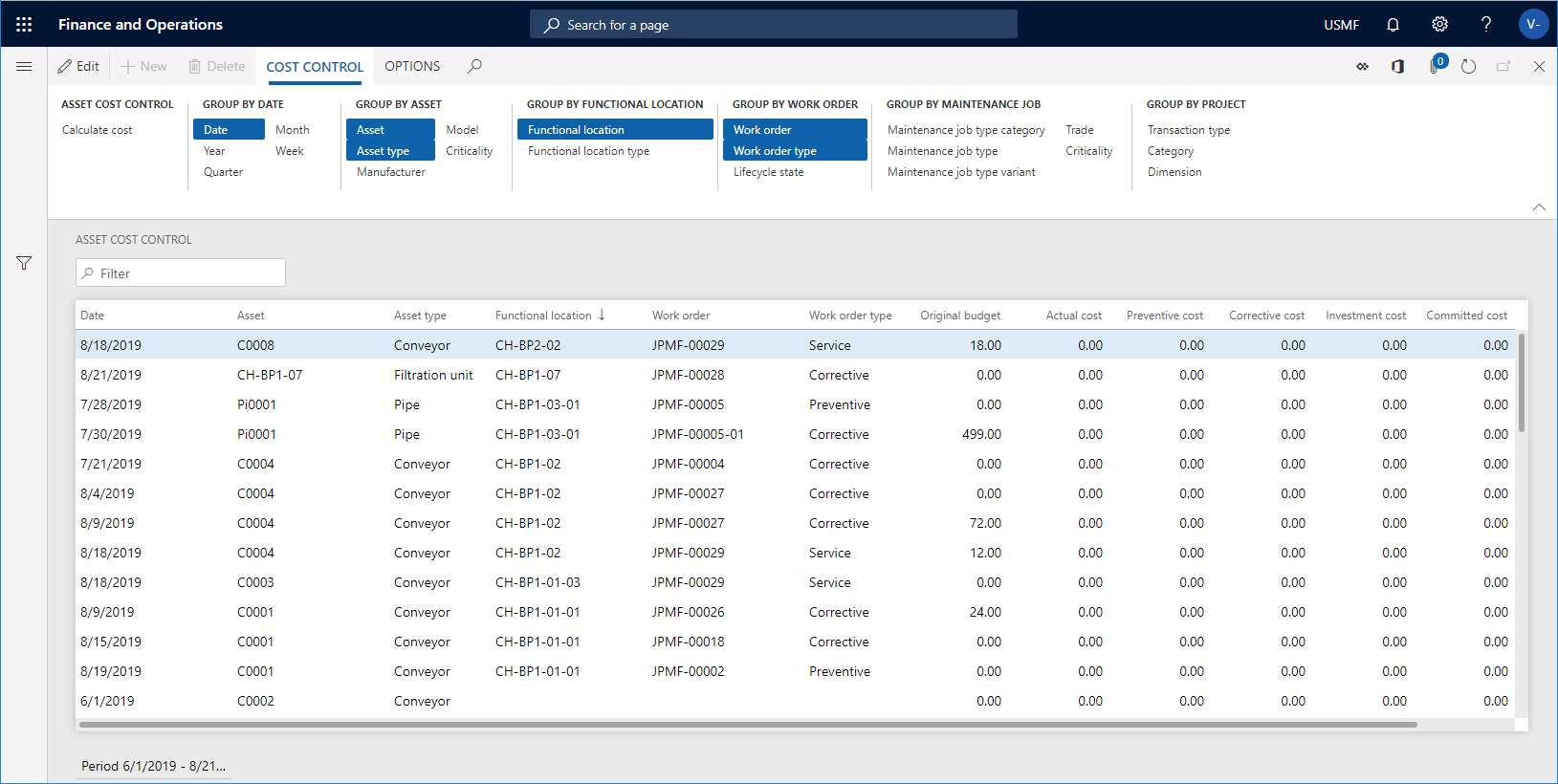
Un altro metodo di eseguire un calcolo dei costi è la selezione di molteplici cespiti in Tutti i cespiti o Cespiti attivi. Quindi, fare clic sul pulsante Controllo costi nella scheda Generale. Nella finestra di dialogo Controllo costi cespiti, i cespiti selezionati vengono inseriti automaticamente nel campo Cespite della Scheda dettaglio Record da includere. Fare clic OK. Viene visualizzato un calcolo dei costi per i cespiti selezionati. La stessa procedura può essere eseguita per le unità funzionali in Tutte le unità funzionali o Unità funzionali attive e per gli ordini di lavoro in Tutti gli ordini di lavoro o Ordini di lavoro attivi.
Controllo data dell'ordine di lavoro
Utilizzare questa pagina per ottenere una panoramica delle date di inizio e di fine previste comparate alle date di inizio e di fine negli ordini di lavoro.
Fare clic su Gestione cespiti>Richieste di informazioni>Ordini di lavoro>Controllo date ordini di lavoro.
Fare clic su Calcola.
Selezionare un'unità funzionale nel campo Unità funzionale.
Inserire l'intervallo per il quale si desidera eseguire il calcolo nei campi Dal e Al. Verranno inclusi tutti gli ordini di lavoro con la data di inizio prevista compresa nell'intervallo.
Fare clic su OK.
Fare clic sui pulsanti Raggruppa per per visualizzare il livello di dettagli necessario per il calcolo. I pulsanti Raggruppa per selezionati sono evidenziati. Fare clic su un pulsante per attivarlo o disattivarlo.
Esempio di risultati del calcolo in Controllo data dell'ordine di lavoro
Nella schermata seguente viene illustrato un esempio di risultati di calcolo in Controllo date ordini di lavoro.
- Il campo Ritardo inizio medio visualizza la differenza in giorni tra la data di inizio programmata per un ordine di lavoro rispetto alla data di inizio effettiva. Se, ad esempio, la data di inizio effettiva è due giorni prima la data di inizio programmata, in questo campo viene visualizzato "- 2".
- Il campo Ritardo fine medio visualizza la differenza in giorni tra la data di fine programmata per un ordine di lavoro rispetto alla data di fine effettiva. Se, ad esempio, la data di fine effettiva è tre giorni dopo la data di fine programmata, in questo campo viene visualizzato "3".
- I campi Occorrenze mostrano il numero di scostamenti in relazione alla data di inizio programmata ed effettiva e alla data di fine programmata ed effettiva nell'ordine di lavoro.